አብዛኛዎቹ ተጠቃሚዎች በ iOS መሳሪያቸው ላይ ከሰነዶች ጋር ለመስራት iWork ወይም Microsoft's Office አፕሊኬሽኖችን ይጠቀማሉ። ግን ለእነዚህ መድረኮች ብዙ አማራጮች አሉ። ከመካከላቸው አንዱ የ OfficeSuite ፓኬጅ ነው, ይህም ሁሉንም አይነት ሰነዶች በአንድ መተግበሪያ ውስጥ መፍጠር እና ማንበብ መቻል ጥቅማጥቅሞችን ይሰጣል, ይህም ለፋይል አስተዳደር ዓላማም ጥሩ ሊሆን ይችላል. በዚህ ጽሑፍ ውስጥ የ OfficeSuiteን የ iPhone ስሪት በጥልቀት እንመረምራለን ፣ ግን መተግበሪያው ለ Mac እና iPadም ይገኛል።
ሊሆን ይችላል ፍላጎትህ

OfficeSuite ቀላል እና በጣም ግልጽ የሆነ የተጠቃሚ በይነገጽ ከቀላል እና ሊታወቅ ከሚችል ቁጥጥር ጋር ግልጽ እና ኃይለኛ ሁሉን-በአንድ መተግበሪያ ነው። ለመጀመሪያ ጊዜ ከጀመሩት በኋላ ከፋይሎች ጋር ለመስራት በተዘጋጀ በይነገጽ ሰላምታ ይሰጥዎታል። አስፈላጊው በማሳያው ግርጌ ላይ ባለው ባር መሃል ላይ ያለው የ "+" ቁልፍ ነው, ይህም አዲስ ሰነድ ለመፍጠር, ሠንጠረዥ, አቀራረብ, ሰነድ ለመቃኘት, አብነት ለመክፈት ወይም ፋይሎችን ከሌላ ቦታ ለማስመጣት ያገለግላል.
ከግርጌ ባር በስተግራ በኩል ወደ አፕሊኬሽኑ መነሻ ስክሪን የሚወስድ ቁልፍ ታገኛለህ - የምትወዷቸው ወይም በቅርብ የተጎበኙ ፋይሎች የሚገኙበት ቦታ ነው። ከዴስክቶፕ አዝራሩ በስተቀኝ በ iPhone ወይም በተመረጠው የደመና ማከማቻ ላይ ወደ ፋይሎች መሄድ የሚችሉበት የፋይሎች ትር ያገኛሉ። አዲስ የደመና ግብዓት ለማከል በፋይል አስተዳደር ክፍል መሃል ላይ የክላውድ መለያ አክል የሚለውን መታ ያድርጉ። በዚህ ክፍል ውስጥ በ OfficeSuite ውስጥ በአንፃራዊነት ቀላል የሆነውን የ Wi-Fi ፋይል ማስተላለፍም ይችላሉ - የግንኙነት ቁልፍን ሲጫኑ ወደ የድር አሳሹ የአድራሻ አሞሌ ብቻ መቅዳት የሚያስፈልግዎትን የአይፒ አድራሻ ያያሉ። ፋይሎችዎን ለማስተላለፍ የሚፈልጉትን መሳሪያ. ከ"+" ቁልፍ በስተቀኝ ለፍለጋ አጉሊ መነፅር ታገኛለህ፣ በቀኝ በኩል ደግሞ ወደ መለያ ቅንጅቶችህ አቋራጭ አለ። እዚህ የማግበሪያውን ገጽታ መምረጥ, እገዛን መጠቀም, የይለፍ ቃል ጥበቃን ማዘጋጀት ወይም ምናልባት ለመተግበሪያው ገንቢዎች ግብረመልስ መላክ ይችላሉ.
በ OfficeSuite ውስጥ ሰነዶችን መፍጠር እና ማረም በሚያስደንቅ ሁኔታ ቀላል እና ምቹ ነው። በተመሳሳይ ጊዜ, አፕሊኬሽኑ ሙሉ ለሙሉ ስራ ለመስራት በእውነት የበለጸጉ መሳሪያዎችን ይሰጥዎታል. በ iPhone ላይ በ OfficeSuite ውስጥ ተሲስ መጻፍ እንደማይችሉ መረዳት ይቻላል, ነገር ግን እዚህ ያለ ምንም ችግር የዝግጅት አቀራረብ መፍጠር ይችላሉ. እንዲሁም በመተግበሪያው ውስጥ ያሉትን ነባር ሰነዶች በምቾት እና በብቃት ማርትዕ ይቻላል. በሁሉም ክፍሎች (ሰነዶችን, ሠንጠረዦችን እና አቀራረቦችን ለመፍጠር) ለመጻፍ, ለማረም እና ለመቅረጽ አስፈላጊ የሆኑትን ሁሉንም መሳሪያዎች ያገኛሉ, አስደሳች ጉርሻ ከ Apple Watch ጋር ተኳሃኝነት ነው, ለምሳሌ በአቀራረቦች ውስጥ ስላይዶችን ለመቆጣጠር ሊጠቀሙበት ይችላሉ.
OfficeSuite ለማውረድ ነፃ ነው፣ ከአንድ ሳምንት ነጻ ሙከራ ጋር። ለ OfficeSuite ፕሪሚየም በዓመት 839 ዘውዶች ይከፍላሉ። በማጠቃለያው OfficeSuite በተለይ በአንድ ቦታ ላይ በተቻለ መጠን ብዙ ተግባራት እንዲኖራቸው ለሚፈልጉ ሁሉ የሚስማማ ጠቃሚ መተግበሪያ ነው። ሊነቀፍ የሚችለው ብቸኛው ነገር በእውነተኛ ጊዜ ሰነዶች ላይ ትብብር አለመኖሩ ነው, አለበለዚያ ለቢሮው በጣም ጥሩ አማራጭ ነው.
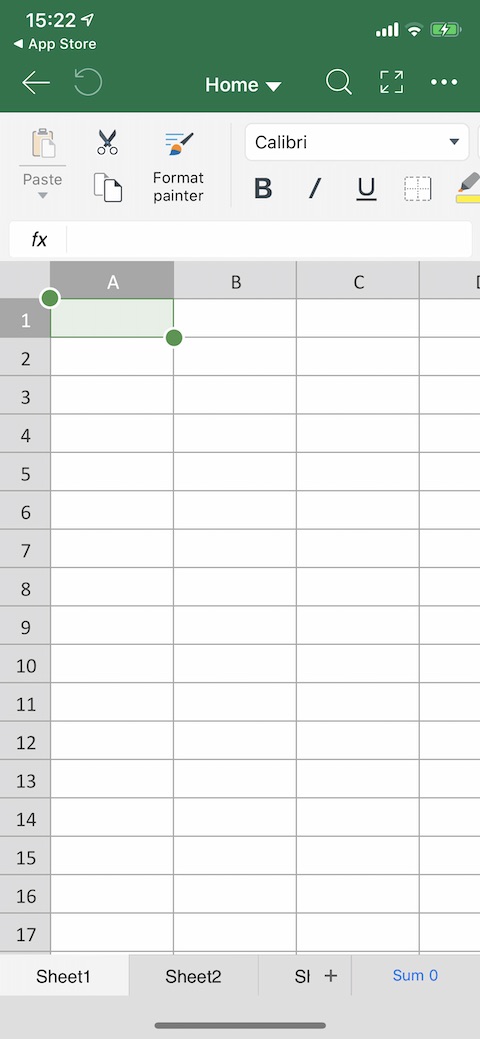
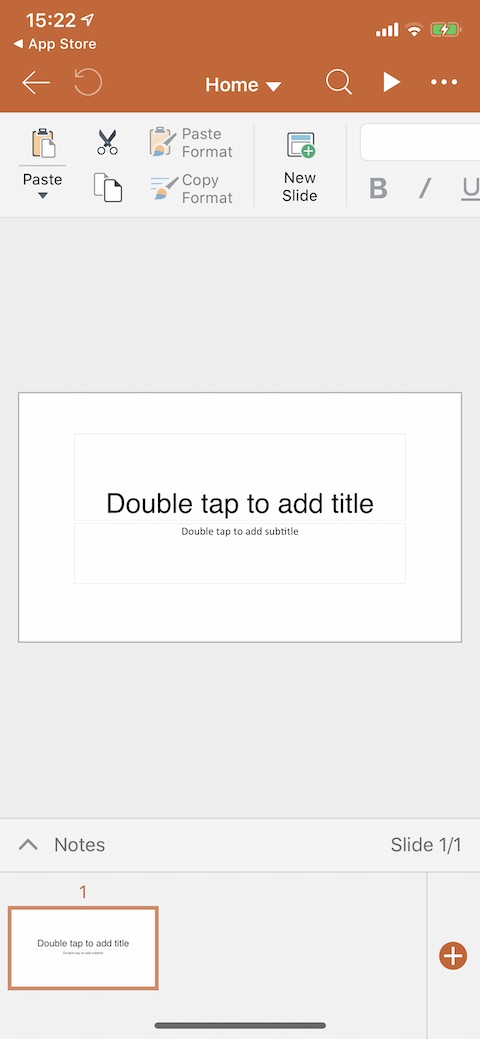
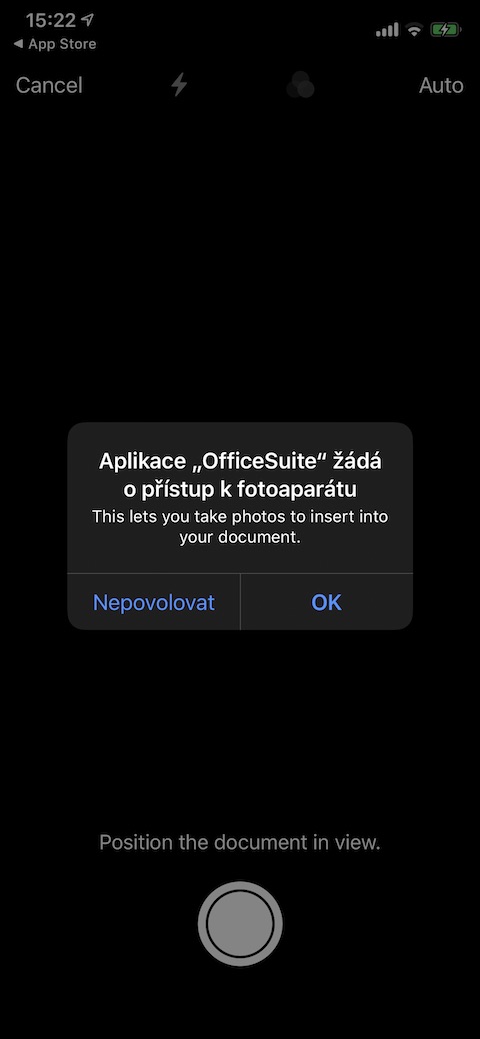
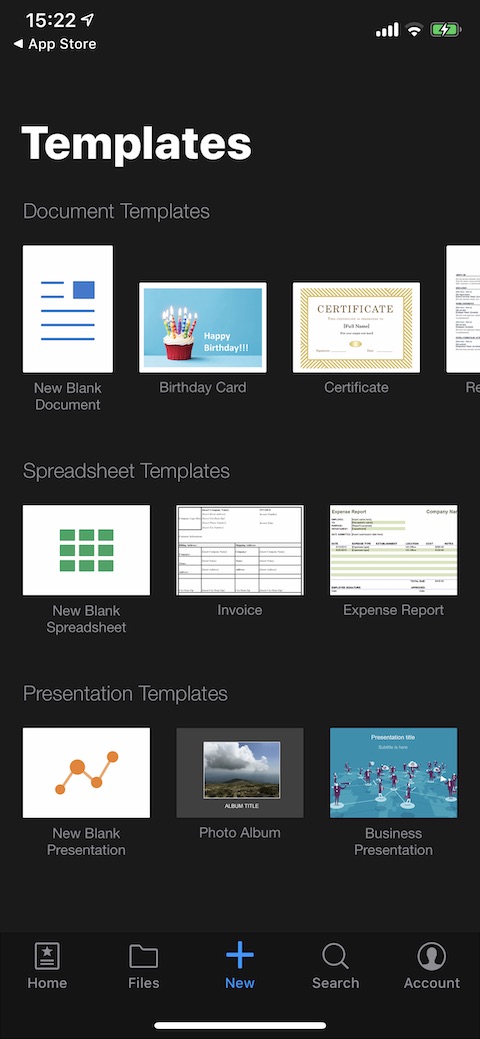
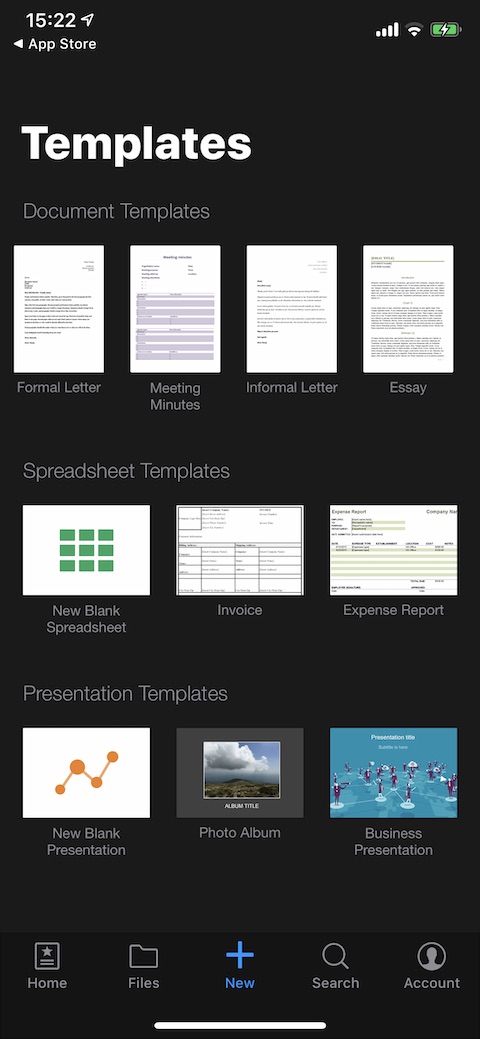
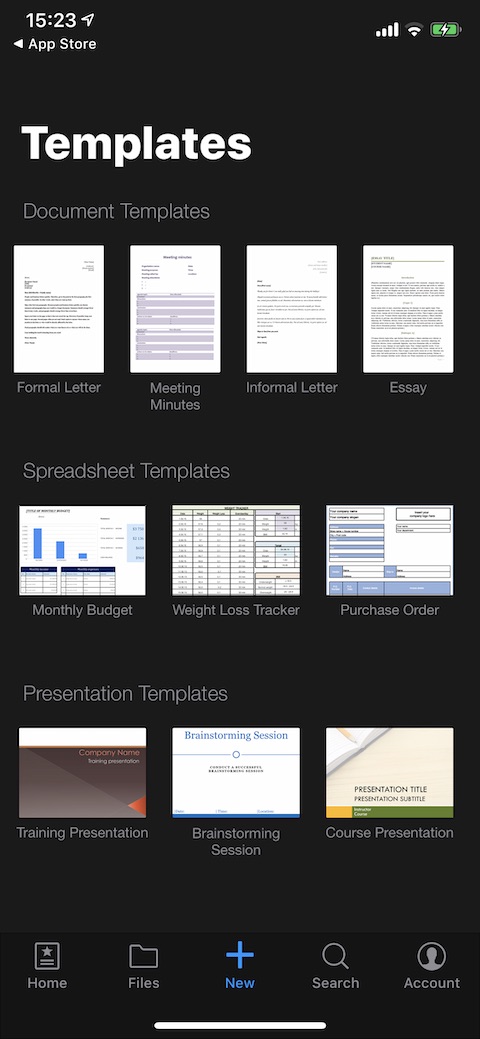
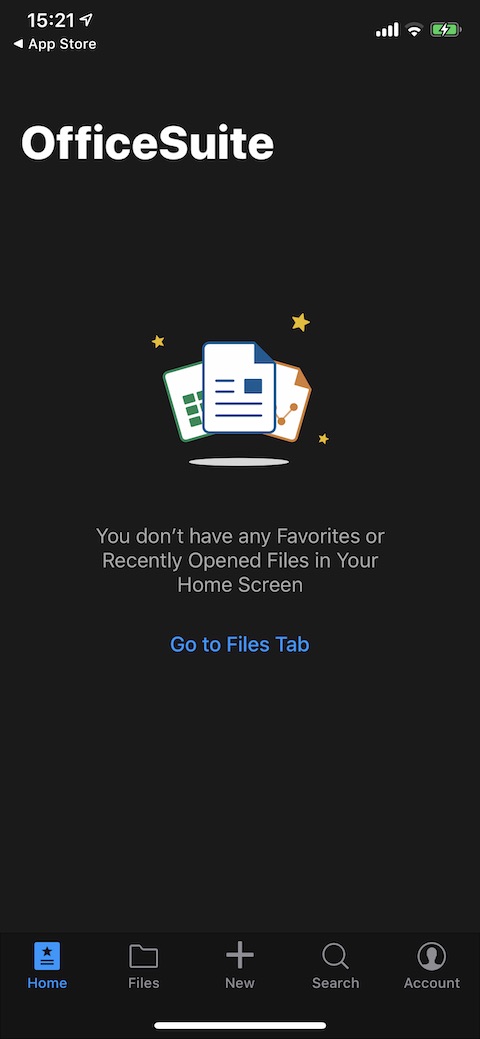
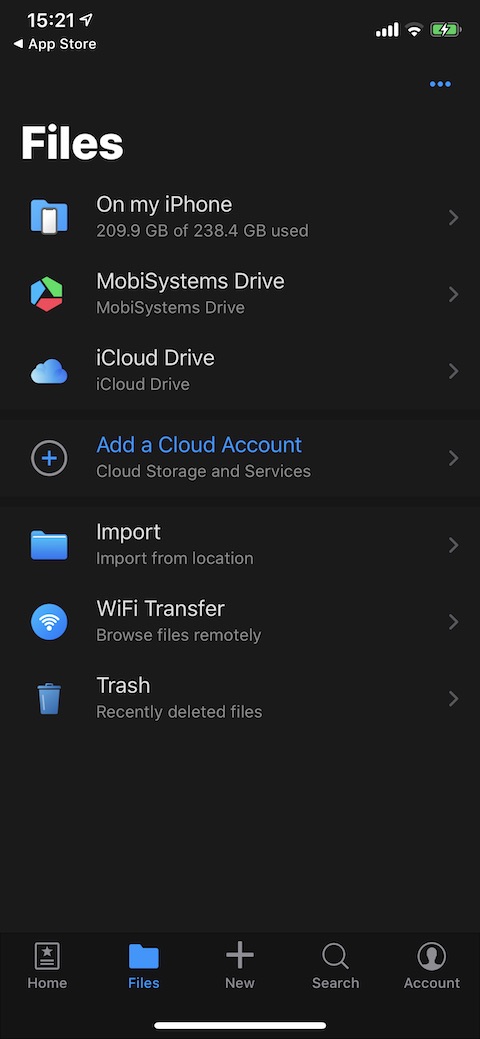
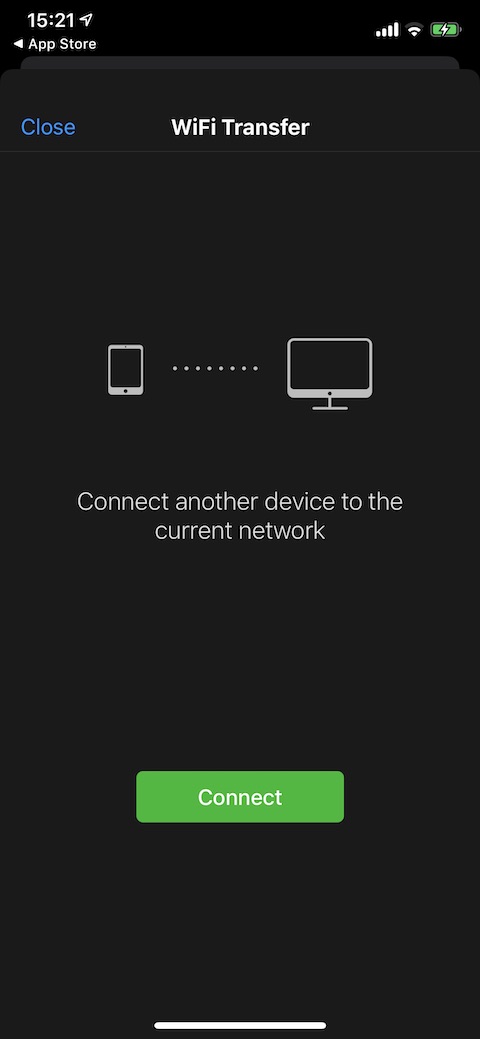
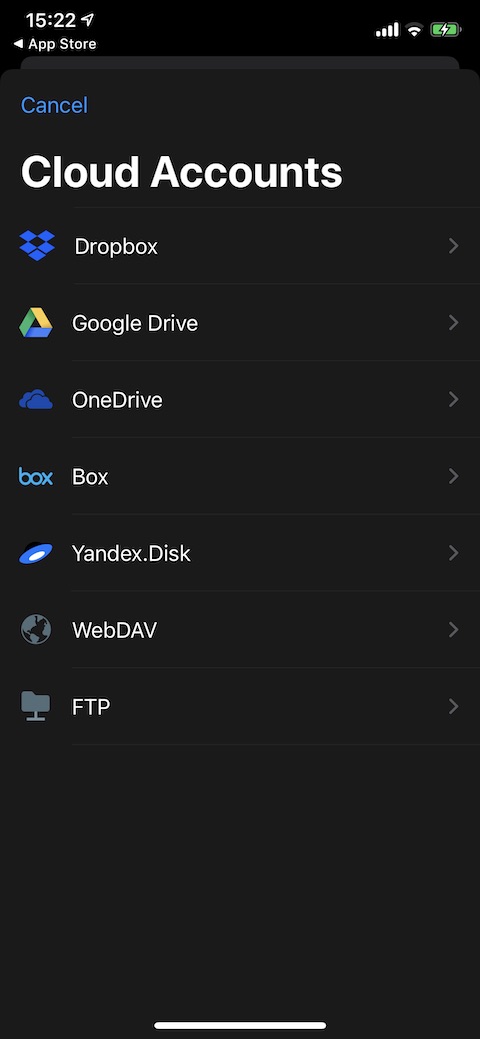

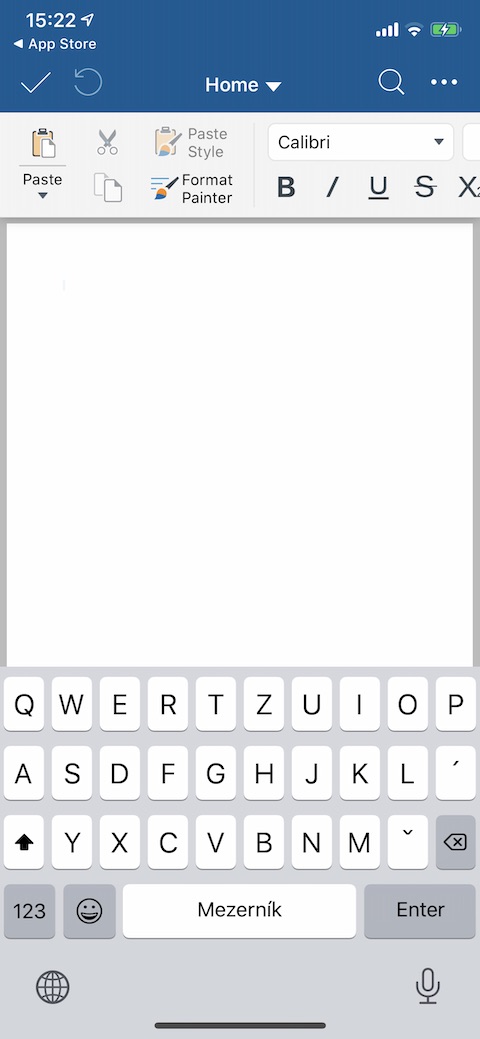

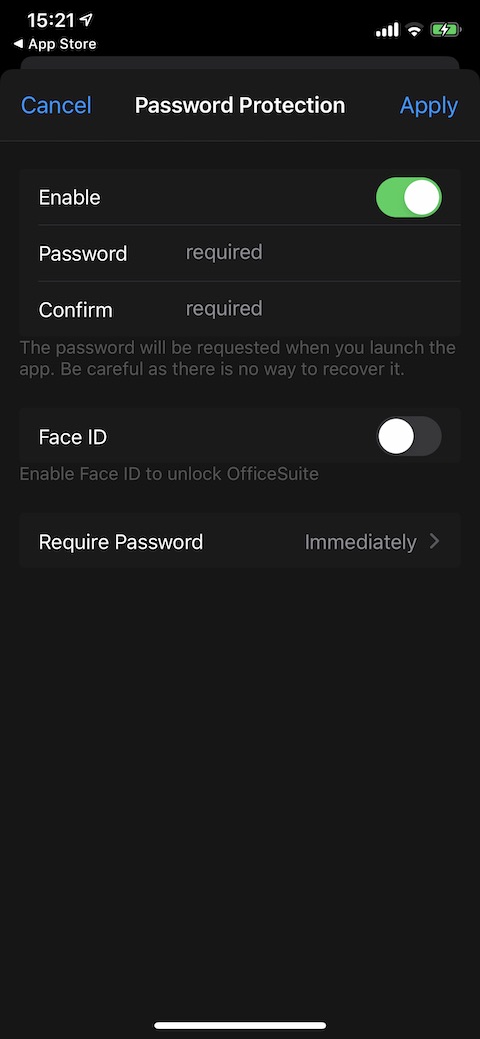
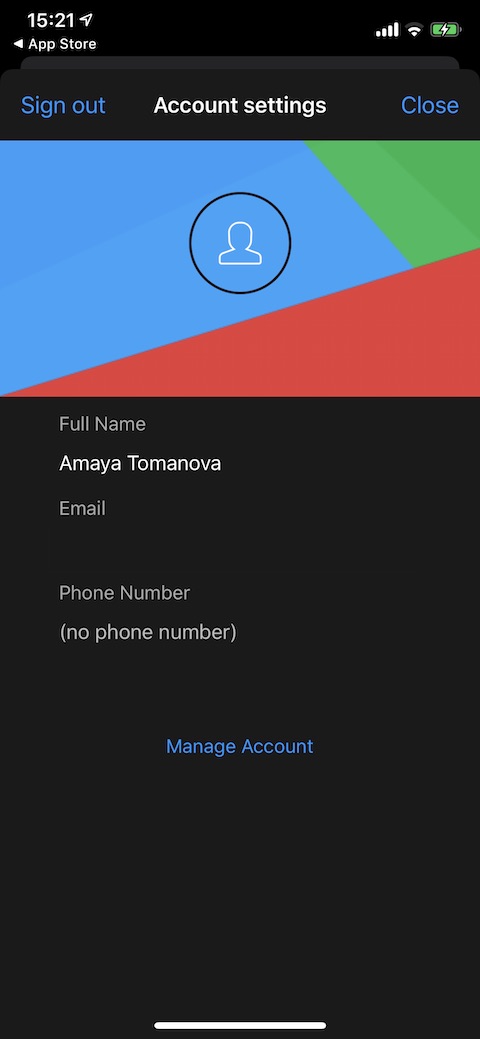
ማይክሮሶፍት በቀላል ስም ኦፊስ ተመሳሳይ መተግበሪያ ያቀርባል። ሁሉንም ነገር ይዟል. Word፣ Excel እና ሌሎችም። እና በዛ ላይ, ሁሉም ነገር ከ M$ ደመና ጋር የተገናኘ ነው. ስልኩ ላይ የምሰራው ነገር በፒሲው ላይ በምቾት እጨርሳለሁ።